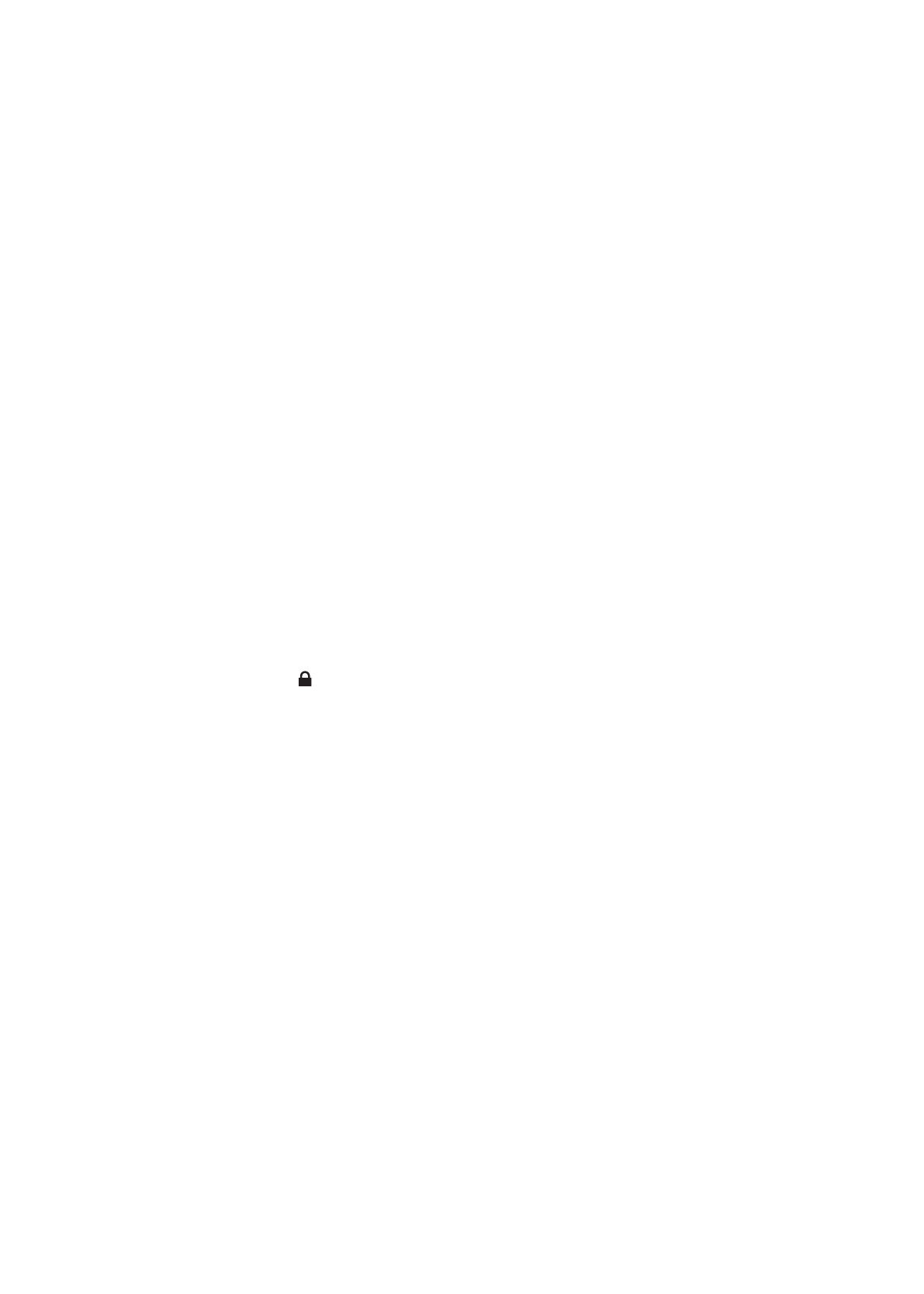
Synchronizace s iTunes
Synchronizace s iTunes kopíruje informace z počítače do zařízení iPad a opačně. Synchronizaci
můžete provést připojením zařízení iPad k vašemu počítači kabelem konektor kolébky-
USB nebo nastavit iTunes pro bezdrátovou synchronizaci přes Wi-Fi. iTunes lze nastavit pro
synchronizaci hudby, fotografií, videa, podcastů, aplikací a dalších typů dat. Podrobné informace
o synchronizaci zařízení iPad s počítačem najdete, vyberete-li v iTunes z nabídky Nápověda
příkaz Nápověda pro iTunes.
Nastavení bezdrátové synchronizace v iTunes: Připojte iPad k počítači pomocí kabelu
konektor kolébky-USB. V iTunes zapněte volbu „Synchronizovat přes Wi-Fi“ na souhrnném
panelu zařízení.
Je-li zapnutá synchronizace přes Wi-Fi, iPad se synchronizuje automaticky každý den. Přitom
musí být připojen k napájecímu zdroji, iPad i počítač musí být připojeny ke stejné bezdrátové síti
a v počítači musí být otevřeny iTunes. Více informací viz „Synchronizace iTunes přes Wi-Fi“.
Tipy pro synchronizaci s iTunes
Používáte-li iCloud k ukládání kontaktů, kalendářů, záložek a poznámek, nesynchronizujte je
Â
se zařízením iPad zároveň pomocí iTunes.
Nákupy z iTunes Store nebo App Store provedené na zařízení iPad jsou synchronizovány zpět
Â
do vaší knihovny iTunes. Můžete si též koupit nebo stáhnout obsah a aplikace z iTunes Store
do svého počítače a pak je synchronizovat do zařízení iPad.
Na souhrnném panelu zařízení můžete nastavit iTunes tak, aby váš iPad automaticky
Â
synchronizovaly vždy, když jej připojíte k počítači. Chcete-li toto nastavení dočasně potlačit,
podržte klávesy Cmd a Alt (Mac) nebo Shift a Ctrl (PC) dokud se váš iPad neobjeví na bočním
panelu.
Pokud chcete při pořízení zálohy v iTunes šifrovat data uložená do počítače, vyberte na
Â
souhrnné stránce zařízení volbu „Šifrovat zálohy“. Šifrované zálohy jsou označeny ikonou
visacího zámku a k jejich obnovení potřebujete heslo. Pokud tuto volbu nevyberete,
nebudou do zálohy zahrnuta hesla (například ta, která používáte pro poštovní účty) a pokud
později iPad z této zálohy obnovíte, budete muset hesla zadat znovu.
Na informačním panelu zařízení je při synchronizaci poštovních účtů z vašeho počítače do
Â
zařízení iPad přeneseno pouze nastavení. Změny provedené na poštovním účtu v zařízení
iPad neovlivní účet ve vašem počítači.
Na informačním panelu zařízení klikněte na Pokročilé. Zobrazí se volby, pomocí nichž můžete
Â
při příští synchronizaci nahradit informace v zařízení iPad informacemi z počítače.
Pokud si poslechnete část podcastu nebo audioknihy, při synchronizaci s iTunes se přenese
Â
i místo, kde jste přestali. Pokud jste začali poslouchat na zařízení iPad, můžete v iTunes
v počítači pokračovat tam, kde jste skončili – nebo naopak.
Na panelu Fotografie v zařízení můžete synchronizovat fotografie a video ze složky ve vašem
Â
počítači.
22
Kapitola 2
Začínáme